E müfredat nedir, Nasıl giriş yapılır, Zümre oluşturma Resimli anlatım, E-müfredat mebbis girişi
E müfredat Milli eğitim bakanlığının uygulamaya koyduğu eğitim sistemidir. zümre oluşturma nasıl yapılır? sorusu merakla araştırılıyor. E müfredat nedir, nasıl giriş yapılır, zümre oluşturma Resimli anlatım , E-müfredat mebbis girişi. detaylar haberimizde

E müfredat zümre oluşturma nasıl yapılır? Zümre toplantıları işlemlerinin nasıl gerçekleştirileceği öğretmenler tarafından araştırılmaya başlandı.
E MÜFREDAT NEDİR
MEB "E-Müfredat" Ders programlarının ve yapılarının, ilişkisel veri tabanı modeline çevrilmiş ve etkileşimli hale getirilmiş bir yazılım projesidir.
E-MÜFREDAT NASIL KULLANILIYOR?
MEB personeli olanlar http://e-mufredat.meb.gov.tr adresine girdiğinde “M.E.B. Personel Girişi” başlığı altında bulunan “MEBBİS bilgilerinizle giriş yapmak için tıklayınız.” düğmesine basarak sisteme girmelidirler. Bu düğmeye basıldığında aşağıdaki gibi MEBBİS kullanıcı girişi ekranı çıkacaktır.
Gelen ekran üzerindeki açıklamalar aşağıdaki gibidir;
Güvenlik Kodu Giriniz : MEBBİS tarafından üretilen 4 basamaklı ve ekranın üst kısmında görülen bir koddur. Bu kod bu alana yazılır.
Kullanıcı Adını Giriniz : İlgili personelin T.C. Kimlik numarasıdır.
Şifrenizi Giriniz : MEBBİS yöneticisi tarafından kullanıcıya verilmiş şifredir.
MEBBİS şifrenizi “https://mebbis.meb.gov.tr” adresine girerek “Şifremi Unuttum” bölümünden öğrenebilirsiniz veya MEBBİS sistemine girerek değiştirebilirsiniz. Ya da E-Müfredat sisteminde “Şifremi Unuttum” sayfasına girerek “MEBBİS Kullanıcıları İçin Şifre Hatırlatma Bölümü” linkini tıklayarak ta işlemlerinizi yapabilirsiniz. Özel okul çalışanları “Kullanıcı Adını Giriniz” bölümüne T.C. Kimlik numaralarını, “Şifrenizi Giriniz” bölümüne e-Okul şifrelerini gireceklerdir.
Bu işlemlerden sonra aşağıdaki ana sayfaya ulaşılır. Burada yapılması gereken “Yıllık Plan” yazan düğmeye basarak veya sol taraftaki menüden “Yıllık Plan” seçeneğini işaretleyerek sisteme giriş sağlanmasıdır.

YILLIK PLAN MODÜLÜ NASIL KULLANILIYOR?
“Yıllık Plan” modülüne girdiğinizde sol bölümde diğer modüllerde olduğu gibi bazı menüler yer almaktadır. Burada “Yönetimsel İşlemler” menüsünün altında “Bakanlık İşlemleri” menüsünün altında bulunan “Bakanlık İş Takvimi” bölümü sadece Bakanlık ilgili birimini ilgilendiren bir bölümdür. Bu bölümde şu an için (2014 yılından beri) Orta Öğretim Genel Müdürlüğü tarafından yıllık çalışma takvimi bilgileri girişi yapılabilmektedir.
Ayrıca ”İl M.E.M İşlemleri” menüsü altında “M.E.M. İş Takvimi” bulunur. Bu ekran ise sadece İl Millî Eğitim Müdürlükleri tarafından iş takvimine ait ile ait bilgilerin girileceği bölümdür.
E-MÜFREDAT İLE ZÜMRE OLUŞTURMA İŞLEMİ NASIL YAPILIR?
“Yönetimsel İşlemler” altındaki “Eğitim Kurumu İşlemleri” menüsü altına bulunan “Kurul Tanımlama” ekranı, eğitim kurumları tarafından yapılacak olan kurulların/zümrelerin tanımlandığı bölümdür. Bu ekrana sadece yetkili yöneticiler, okul kurul/zümre başkanları kendi kurumları bazında giriş yapabilmektedir. İlçe ve İl Millî Eğitim Müdürlüklerinin kurul/zümre tanımlamaları, benzer şekilde ilçe için “İlçe M.E.M. Zümreler ve Sonuçlar” ekranından, il için ise “İl M.E.M. Zümreler ve Sonuçlar” ekranından yapılabilir. Diğer tanımlama işlemleri aynıdır.
Bu ekrana girdiğinizde geçerli dönem otomatik olarak ekrana gelecektir. İş takvimi seçili olmadan herhangi bir işlem yapılamaz. “Kurul Tanımlama” ekranına girmeniz gerekiyor ise ve girme yetkiniz yok ise, bu ekrana giriş yetkinizi eğitim kurumu müdürlüğü “Eğitim Kurumu Zümre Başkanları” isimli ekranı kullanarak verebilecektir. Daha önceki yıllara ait iş takvimleri seçilerek önceki dönem işlemlerine de ulaşabilirsiniz.
Bu ekranda “Yapılacak İşlemler” başlığı altında yer alan “Kurul/Zümre bilgilerini katılımcıların görebilmesi için onaylıyorum.” seçeneği bulunmaktadır. Bu seçenek tüm kurul/zümre tanımlama işlemleri tamamlandıktan sonra kurul/zümre bilgilerinin katılımcılara ön bilgi olarak ulaşmasını sağlamak içindir. Kurul/Zümre yeri, tarihi, açıklaması belirlendikten, gündem oluşturulduktan, katılımcılar ve kurul/zümre başkanı kaydedildikten sonra bu seneği işaretlemek sureti ile “Yeni Kayıt” veya “Kayıt Güncelle” düğmelerinden birine basılınca, tüm kurula/zümreye katılacak personele kurul bilgisi kısa ileti (SMS) ve e-posta olarak otomatik olarak gidecektir. Bu işlemi yaparken aşağıdaki ileti ile karşılaşabilirsiniz;
E müfredat zümre oluşturma resimli anlatım
Zümre Başkanının E-Müfredat Modülü Üzerinden Yapması Gerekenler Aşağıdaki Gibidir
E-mufredat.meb.gov.tr sistemine kişisel bilgiler ile MEBBİS girişi yapılmalıdır. Giriş yapıldıktan sonra aşağıdaki işlem sırası takip edilecek.
Yıllık Plan,
Eğitim Kurumu işlemleri
Kurul Tanımlama
Kurul/Zümre Adı bölümünde Zümre Öğretmenler Kurulu seçilecektir.
Kurul/Zümre Tarihi bölümünden tarih ve saat seçimi yapılmalıdır.
Kurul/Zümre Açıklaması kısmının uygun açıklama ile doldurulması gerekmektedir. (Teknoloji ve Tasarım Dersi Zümre Toplantısı belirtilen saatte öğretmenler odasında yapılacaktır gibi.)
Kaydet butonuna basılacaktır.
Oluşan zümre toplantısı kaydımızın sol başında bulunan kalem simgesi tıklanarak ayrıntılar tamamlanır.
Toplantıya katılacak olan öğretmenler seçilerek katılımcı ekle denir. Listede adı olmayan öğretmenleri eklemek için TC kimlik numaraları manuel olarak eklenir.
Seçilen kişilerden zümre başkanının adı tıklanarak “Başkanı Kaydet” butonuna basılır. Aynı işlem yedek başkan içinde geçekleştirilir.
Yönetmelik ve Yönergede olan gündem maddelerinden toplantıda görüşülecek olanlar işaretlenerek “Gündem Ekle+” butonuna tıklanır.
Yönetmelik ve Yönergede olmayan gündem maddeleri eklemek için ilgili kısma yazıp “Yönetmelik ve Yönergede Olmayan Gündem Ekle+” butonuna tıklanır.
Gündem maddelerinin sıralamasını yapmak için ilgili madde mouse’un sol tuşu basılı tutularak istenilen yere taşınabilir.
Gündem maddelerinin sayı sıralamasını sağlamak için “Sıralamayı Tekrar Oluştur.” butonu tıklanır.
Toplantının katılımcılara duyurulması için “Kurul/Zümre bilgilerini katılımcıların görebilmesi için onaylıyorum.” Seçeneği işaretlenerek kaydet butonuna basılır.
Bütün öğretmenler gündem maddelerine onay verdikten sonra kişisel şifresi ile “Yıllık Plan/Eğitim Kurumu İşlemleri” bölümünden “Kurul Toplantı Bilgilendirme” kısmında ilgili toplantını sol başındaki kalem simgesi tıklanarak açılan sayfa “Kurul/Zümre toplantısı sona ermiştir.” Seçeneğini işaretleyip kaydet butonuna basmalıdır.
Eğitim Kurumu İşlemleri-Kurul Toplantı Bilgilendirme ekranı seçilir. İlgili kurul seçilerek toplantı kararları her gündem maddesi için ayrı ayrı yazılarak kaydedilir. Kararlar girildikten sonra bütün katılımcılar kendi mebbis bilgileriyle giriş yaparak onay verdikten sonra zümre başkanı tarafından “Kurul/Zümre kararlarını okudum ve tümünü kabul ediyorum.” ve “Kurul/Zümre toplantısı sona ermiştir.” butonlarını işaretleyerek kaydetme işlemini yapacaktır.
Yönetici tarafından toplantı uygun bulunduktan sonra kişisel şifresi ile “Yıllık Plan/Eğitim Kurumu İşlemleri” bölümünden “Kararlar ve Sonuçları” kısmında ilgili zümre toplantısının her bir maddesi için “Karar olumlu sonuçlandı.” Seçeneği işaretlenip “Karar Sonucu” kısmına karar sonucu işlenip kaydet butonuna basılmalıdır.
ZÜMRE ÇIKTISININ ALINMASI
Bütün katılımcılar ve zümre başkanı onayladıktan sonra kurul okul müdürlüğünce onaylanır. Okul müdürü onayladıktan sonra zümre başkanı Eğitim Kurumu İşlemleri-Kurul Tanımlama ekranını seçer. İlgili kurulu seçerek “Oluşturduğum kurul/zümre raporunu almak istiyorum.” işaretleyerek raporlar simgesinden raporu alır, katılımcılara imzalatır. İmzalar tamamlandıktan sonra aslını okul müdürlüğüne teslim eder, katılımcılara bir nüshasını verir.
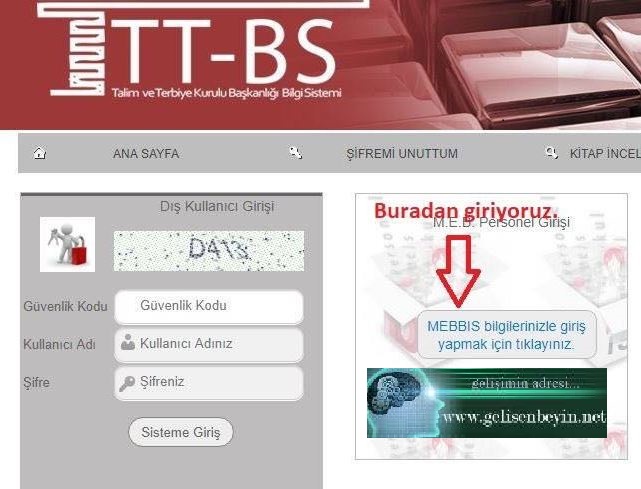
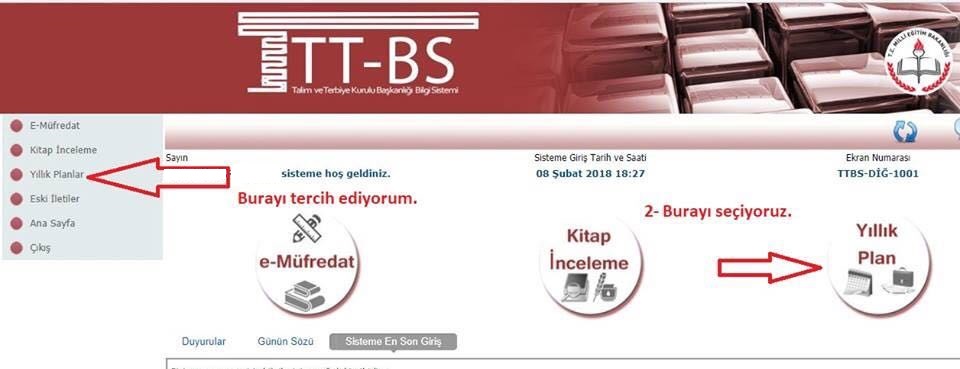
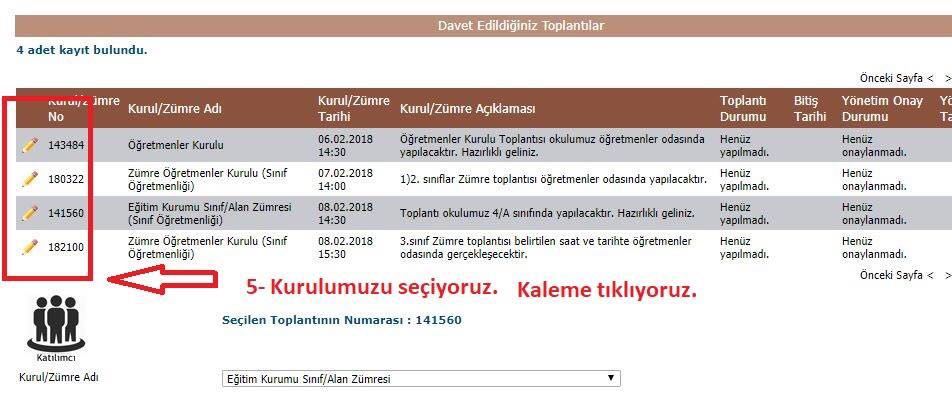
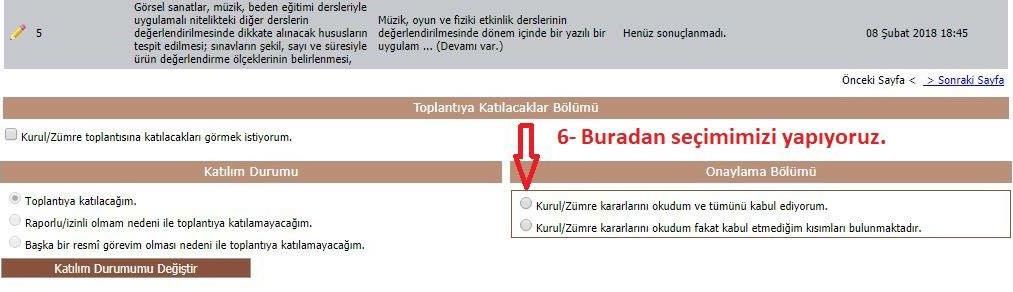

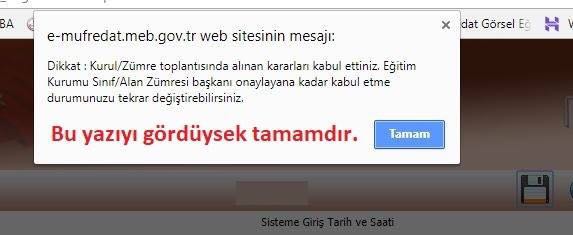
ZÜMRE ÜZERİNDEN YAPILMASI GEREKEN 18 MADDE
Öğretmen, MEBBİS sistemi üzerinden giriş yaptıktan sonra, sırayla yapması gereken işlemler aşağıda yer alıyor.
Giza Piramidi'nin sırrı ortaya çıktı!Giza Piramidi'nin sırrı ortaya çıktı!
Yaşam
İlk olarak sisteme giriş yapıldıktan sonra ‘Yıllık Plan’ sayfasında işlemler doğrultusunda hareket etmeli.
‘Yıllık Plan’dan sonra Eğitim Kurumu İşlemleri sayfasına gitmeli.
Kurul Tanımlama yapmalı
Tanımlama yapıldıktan sonra Kurul/Zümre Adı bölümünde Zümre Öğretmenler Kurulu seçilme durumu olacaktır.
Seçilme durumundan sonra Kurul/Zümre Tarihi bölümünden tarih ve saat seçimi yapılmalıdır.
Dikkat edilmesi gereken hususlardan biri ise; Kurul/Zümre Açıklaması kısmının uygun açıklama ile doldurulması gerekmektedir. (İlköğretim Matematik Zümre Toplantısı belirtilen saatte öğretmenler odasında yapılacaktır gibi.)
İşlemler bittikten sonra ‘kaydet’ butonuna basılmalıdır.
Oluşturulan ‘zümre toplantısı’ kaydının sol başında bulunan kalem simgesine tıklanır, ayrıntılı işlemler tamamlanır.
Toplantıya katılacak olan öğretmenler seçilerek katılımcı ekle denir. Listede adı olmayan öğretmenleri eklemek için TC kimlik numaraları manuel olarak eklenir.
Seçilen kişilerden zümre başkanının adı tıklanarak “Başkanı Kaydet” butonuna basılır. Aynı işlem yedek başkan içinde geçekleştirilir.
Yönetmelik ve Yönergede olan gündem maddelerinden toplantıda görüşülecek olanlar işaretlenerek “Gündem Ekle+” butonuna tıklanır.
Yönetmelik ve Yönergede olmayan gündem maddeleri eklemek için ilgili kısma yazıp “Yönetmelik ve Yönergede Olmayan Gündem Ekle+” butonuna tıklanır.
Gündem maddelerinin sıralamasını yapmak için ilgili madde mouse’un sol tuşu basılı tutularak istenilen yere taşınabilir.
Gündem maddelerinin sayı sıralamasını sağlamak için “Sıralamayı Tekrar Oluştur.” butonu tıklanır.
Toplantının katılımcılara duyurulması için “Kurul/Zümre bilgilerini katılımcıların görebilmesi için onaylıyorum.” Seçeneği işaretlenerek kaydet butonuna basılır.
Bütün öğretmenler gündem maddelerine onay verdikten sonra kişisel şifresi ile “Yıllık Plan/Eğitim Kurumu İşlemleri” bölümünden “Kurul Toplantı Bilgilendirme” kısmında ilgili toplantını sol başındaki kalem simgesi tıklanarak açılan sayfa “Kurul/Zümre toplantısı sona ermiştir.” Seçeneğini işaretleyip kaydet butonuna basmalıdır.
Yönetici tarafından toplantı uygun bulunduktan sonra kişisel şifresi ile “Yıllık Plan/Eğitim Kurumu İşlemleri” bölümünden “Kararlar ve Sonuçları” kısmında ilgili zümre toplantısının her bir maddesi için “Karar olumlu sonuçlandı.” Seçeneği işaretlenip “Karar Sonucu” kısmına karar sonucu işlenip kaydet butonuna basılmalıdır.
Bu yönergeye göre "Öğretmenler Kurulu" birinci dönemin ilk haftasında ilk 2 iş günü içinde yapılacağı için 1.dönem öğretmenler kurul toplantıları 5-6 Eylül 2018 tarihlerinde yapılacak.
Bu yıl, 1.dönem öğretmenler kurul toplantıları e-müfredat üzerinden 30-31 Ağustos 2018 (en az 5 gün önceden) tarihinde duyurulmuş olacak.
Okul idareleri e-müfredatta öğretmenler kurulu toplantı gündemini hazırladıktan sonra toplantıdan önce öğretmenlerin e-müfredat sisteminde onaylamaları için şuna benzer mesaj gönderebilirler:"Öğretmenler kurul toplantısının e-müfredat modülünden girilerek onaylanması gerekmektedir."
Bu onayın nasıl yapılacağının cevabını aşağıdaki yazımızdan bulabilirsiniz.
Yönergeye göre Eğitim Kurumu Sınıf/Alan Zümreleri;eğitim kurumunda aynı sınıfı okutan veya alanı aynı olan öğretmenlerden oluşur.
ZÜMRE BAŞKANLARI ZÜMREYLE İLGİLİ ŞU İŞLEMLERİ YAPMALI:
- e-mufredat.meb.gov.tr sistemine kişisel MEBBİS şifresi ile giriş yapılmalıdır.
- Yıllık Plan
- Yönetimsel İşlemler
- Eğitim Kurumu işlemleri
- Kurul Tanımlama
- Kurul/Zümre Adı bölümünde Zümre Öğretmenler Kurulu seçilecektir.
- Kurul/Zümre Tarihi bölümünden tarih ve saat seçimi yapılmalıdır.
- Kurul/Zümre Açıklaması kısmının uygun açıklama ile doldurulması gerekmektedir. (İlköğretim Matematik Zümre Toplantısı belirtilen saatte öğretmenler odasında yapılacaktır gibi.)
- Kaydet butonuna basılacaktır.
- Oluşan zümre toplantısı kaydımızın sol başında bulunan kalem simgesi tıklanarak ayrıntılar tamamlanır.
- Toplantıya katılacak olan öğretmenler seçilerek katılımcı ekle denir. Listede adı olmayan öğretmenleri eklemek için TC kimlik numaraları manuel olarak eklenir.
- Seçilen kişilerden zümre başkanının adı tıklanarak “Başkanı Kaydet” butonuna basılır. Aynı işlem yedek başkan içinde gerçekleştirilir.
- Yönetmelik ve Yönergede olan gündem maddelerinden toplantıda görüşülecek olanlar işaretlenerek “Gündem Ekle+” butonuna tıklanır.
- Yönetmelik ve Yönergede olmayan gündem maddeleri eklemek için ilgili kısma yazıp “Yönetmelik ve Yönergede Olmayan Gündem Ekle+” butonuna tıklanır.
- Gündem maddelerinin sıralamasını yapmak için ilgili madde mouse’un sol tuşu basılı tutularak istenilen yere taşınabilir.
- Gündem maddelerinin sayı sıralamasını sağlamak için “Sıralamayı Tekrar Oluştur.” butonu tıklanır.
- Toplantının katılımcılara duyurulması için “Kurul/Zümre bilgilerini katılımcıların görebilmesi için onaylıyorum.” Seçeneği işaretlenerek kaydet butonuna basılır.
- Bütün öğretmenler gündem maddelerine onay verdikten sonra kişisel şifresi ile “Yıllık Plan/Eğitim Kurumu İşlemleri” bölümünden “Kurul Toplantı Bilgilendirme” kısmında ilgili toplantını sol başındaki kalem simgesi tıklanarak açılan sayfa “Kurul/Zümre toplantısı sona ermiştir.” Seçeneğini işaretleyip kaydet butonuna basmalıdır.
- Yönetici tarafından toplantı uygun bulunduktan sonra kişisel şifresi ile “Yıllık Plan/Eğitim Kurumu İşlemleri” bölümünden “Kararlar ve Sonuçları” kısmında ilgili zümre toplantısının her bir maddesi için “Karar olumlu sonuçlandı.” Seçeneği işaretlenip “Karar Sonucu” kısmına karar sonucu işlenip kaydet butonuna basılmalıdır.








